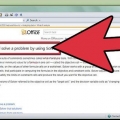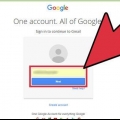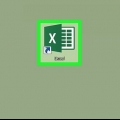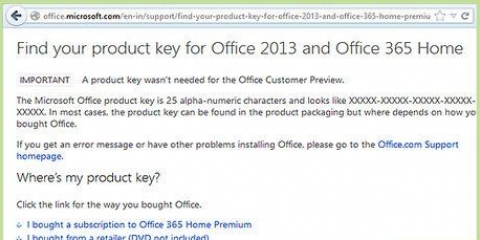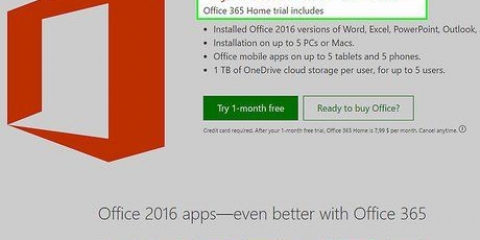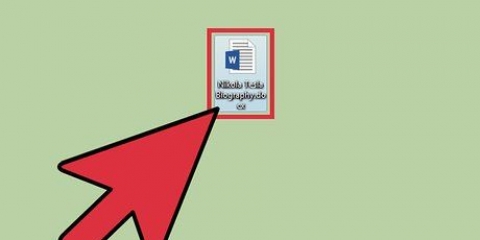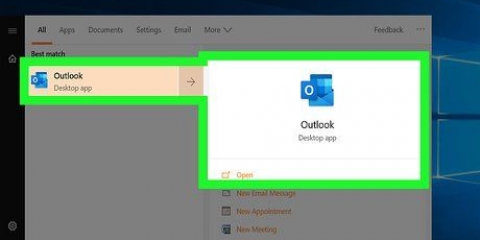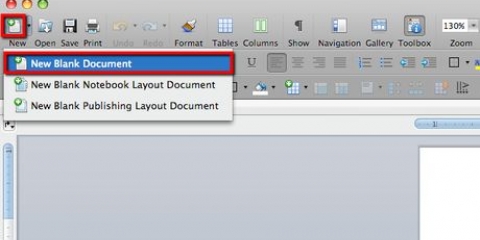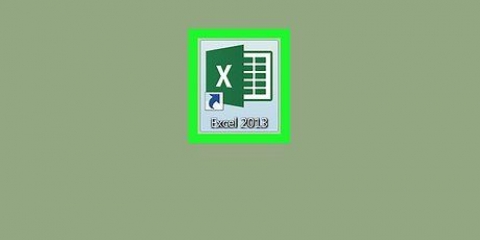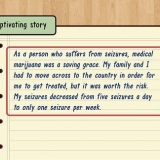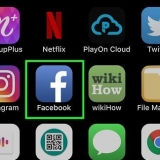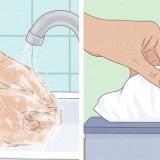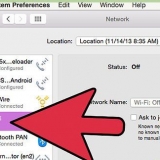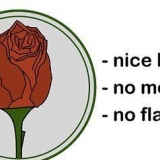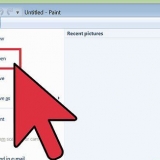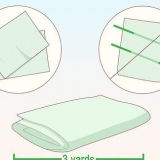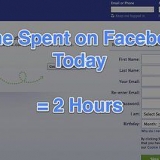Kontakt mit microsoft
Manchmal benötigen Sie Unterstützung für Ihr Betriebssystem, Ihr Produkt oder Ihre Dienstleistung von Microsoft. Microsoft bietet mehrere hilfreiche Kanäle zur Unterstützung von Kunden, die bei der Lösung einer Vielzahl von Problemen helfen können. Sie können uns per Telefon, E-Mail oder Online-Chat kontaktieren, damit Sie das Problem mit Hilfe eines Microsoft-Experten in kürzester Zeit lösen können.
Schritte
Methode 1 von 3: Kontaktieren Sie Microsoft telefonisch

1. Finden Sie Ihren Produktcode. Ihr Produktschlüssel ist spezifisch für Ihr Produkt oder Gerät und kann zusätzliche Informationen zu Ihrem Artikel enthalten. Der Schlüssel besteht aus 25 alphanumerischen Zeichen, die als 5 Gruppen von 5 Zeichen, getrennt durch Bindestriche, geschrieben sind. Es befindet sich normalerweise auf dem Etikett auf dem Originalkarton des Produkts.
- Machen Sie sich keine Sorgen, wenn Sie den Produktschlüssel nicht finden können. Je nach Art Ihres Microsoft-Produkts oder -Geräts kann Ihnen ein Microsoft-Vertreter bei der Suche helfen.
- Wenn Sie nicht wegen eines bezahlten Produkts wie Windows oder Office anrufen, können Sie diesen Schritt überspringen.

2. Finden Sie Ihre Garantie, wenn Sie eine haben. Wenn Sie eine Garantie für Ihr Produkt oder Ihre Dienstleistung erworben haben, suchen Sie danach. Notieren Sie sich alle relevanten Details wie Garantiedauer und Abdeckungsgrad, damit Sie dies dem Microsoft-Vertreter mitteilen können.
Überspringe diesen Schritt, wenn du keine Garantie gekauft hast.

3. Rufen Sie +3225033113 (Belgien) oder +31205001500 (Niederlande) an, um einen Vertreter zu erreichen. Unter diesen Nummern ist Microsoft von 9-17 Uhr erreichbar.

4. Erklären Sie dem Vertreter das Problem. Wenn Sie mit einem Vertreter verbunden sind, erklären Sie die Art des Problems. Stellen Sie sicher, dass Sie angeben, seit wann dieses Problem bei Ihnen auftritt und welche Version des Produkts Sie verwenden, falls zutreffend. Es kann auch hilfreich sein, Ihre Telefonnummer zu Beginn des Anrufs anzugeben, falls die Verbindung unerwartet abbricht.
Methode 2 von 3: Kontaktieren Sie Microsoft per E-Mail

1. Schreiben Sie eine E-Mail an [email protected] und schildere das Problem. Beschreiben Sie, wie lange das Problem besteht und ob es kontinuierlich oder intermittierend ist. Beschreiben Sie unbedingt alle relevanten Umstände, wann das Problem zum ersten Mal aufgetreten ist, z. B. wenn das Problem nach einer Neuinstallation oder nach einem Wechsel zu einem neuen Produkt aufgetreten ist.

2. Fügen Sie Ihren Produktcode und alle relevanten Garantieinformationen hinzu. Geben Sie in Ihrer E-Mail unbedingt alle relevanten Details zu Ihrem Gerät oder Produkt von Microsoft an, einschließlich des Produktschlüssels, falls Sie einen haben. Es sollte auf der Originalverpackung stehen. Geben Sie gegebenenfalls alle Garantieinformationen sowie die Version des von Ihnen verwendeten Produkts oder Programms an.

3. Geben Sie Ihre Kontaktdaten an, damit die Person, die Ihnen hilft, nachverfolgen kann. Es ist wichtig, dass Sie Ihre Kontaktinformationen angeben, damit der Microsoft-Techniker Sie erreichen kann, um das Problem zu besprechen. Geben Sie in Ihrer Nachricht an, ob Sie per E-Mail oder telefonisch kontaktiert werden möchten und wann Sie telefonisch erreichbar sind.
Methode 3 von 3: Kontaktieren Sie Microsoft per Online-Chat

1. Gehe zuDas Online-Chat-Portal von Microsoft. Drücken Sie die blaue Schaltfläche „Start“ in der Mitte der Seite, um ein Dialogfeld zu öffnen. Stellen Sie sicher, dass Popups auf der Website aktiviert sind, damit Sie den Chat nutzen können.

2. Beschreiben Sie die Art Ihres Problems. Der Chat stellt zunächst einen virtuellen Assistenten vor, der versucht, Sie mit bestehenden Online-Inhalten zu verbinden, um Probleme zu lösen. Wenn Sie sicher sind, dass Sie das Problem mit der entsprechenden Online-Anleitung möglicherweise selbst lösen können, beschreiben Sie das Problem bitte so detailliert wie möglich. Auf diese Weise leitet Sie der virtuelle Assistent zu den besten verfügbaren Inhalten für häufige Probleme.
Sie können sagen "Windows wird nicht geladen" oder "Ich kann kein neues Dokument in Microsoft Word erstellen".’

3. Sagen Sie: `Ich möchte mit einem echten Vertreter sprechen.’ Der virtuelle Assistent leitet Sie sofort an einen Microsoft-Vertreter weiter, wenn Sie einfach fragen. Wenn die Verbindung hergestellt ist, müssen Sie den Produktschlüssel, alle relevanten Garantieinformationen und die Details Ihres Problems angeben.
Оцените, пожалуйста статью